OBS 라이브 스트리밍 튜토리얼을 사용한 TC 게임
1. OBS 라이브 스트리밍 소개입니다. OBS는 https://obsproject.com 에서 다운로드할 수 있는 주류 라이브 스트리밍 도구 입니다. 설치 후 OBS 아이콘을 클릭하여 소프트웨어를 시작합니다.

2. 먼저 라이브 매개변수를 설정하고 "파일" - "설정"을 클릭하면 "일반" 설정이 아래 그림을 참조하십시오.
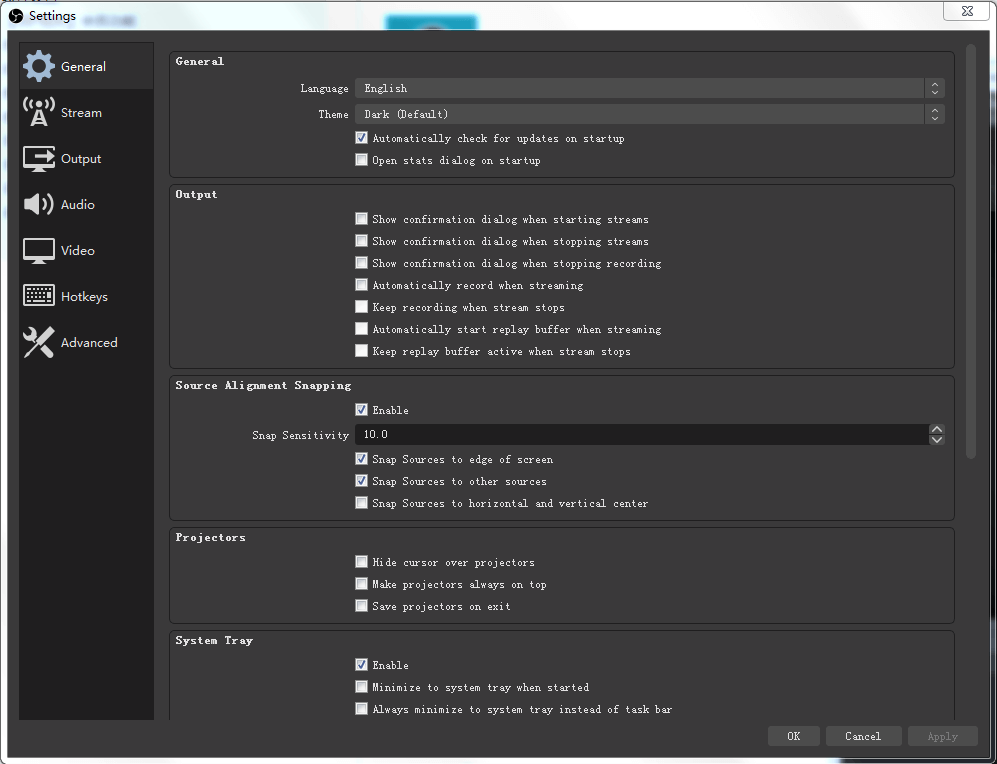
3. 그런 다음 "스트림"을 설정하고 먼저 라이브 룸 페이지에 들어가면 스트림 URL과 스트림 키를 얻고 스트림 URL을 복사하여 "스트림"의 "서버" 항목에 붙여넣고 스트림 키를 복사하고 "Stream"의 "Stream Key" 항목에 붙여 넣습니다.
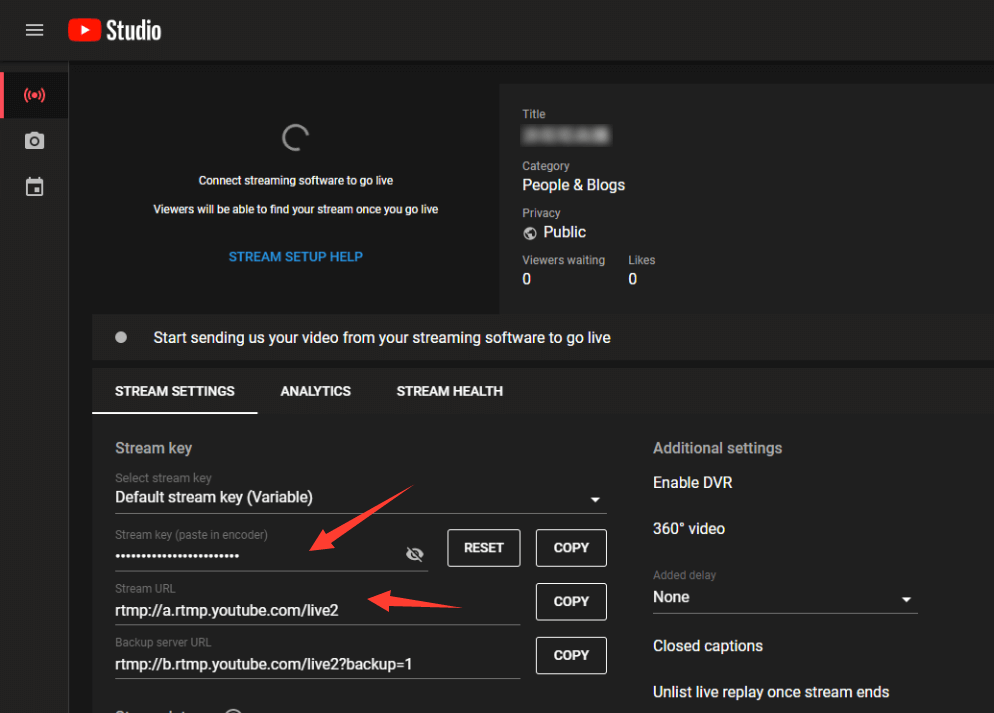
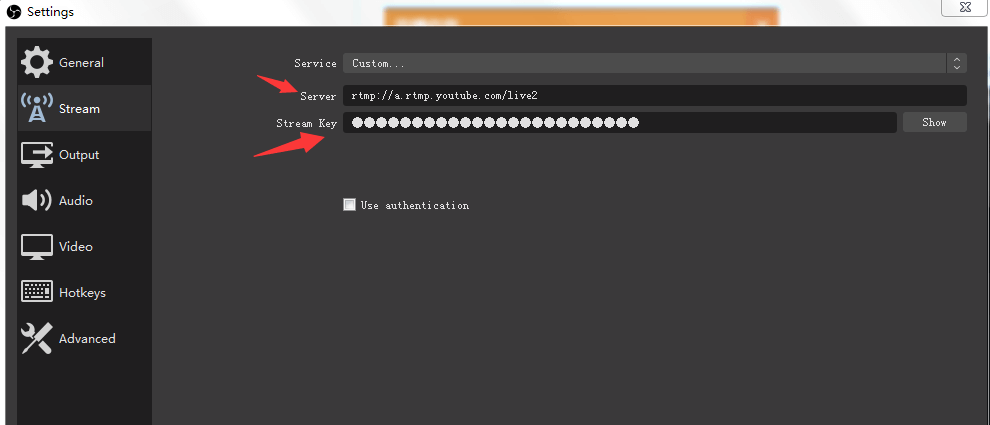
4. "출력"을 설정하고 "출력 모드"를 단순으로 전환하고 "비디오 비트 전송률"을 대역폭으로 설정합니다. "(업로드 대역폭이 2M인 사용자의 경우 비트 전송률을 2000으로 설정할 수 있으며, 업로드 대역폭이 2M보다 높은 사용자의 경우 2500-3000으로 설정할 수 있습니다. http://www.speedtest.net/ 에서 ), "인코더"는 "소프트웨어(X264)"로 설정되고 "오디오 비트레이트"는 128로 설정됩니다.
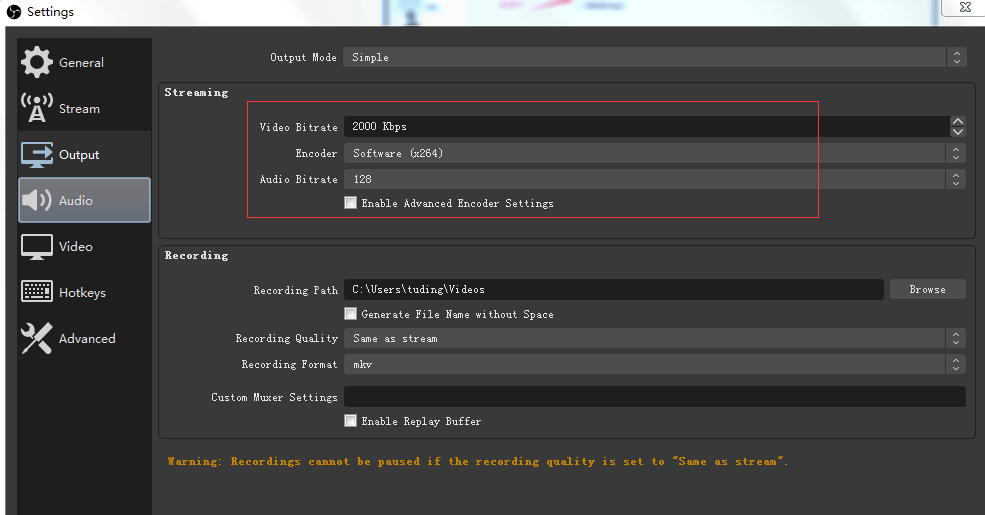
5. "오디오" 설정: "샘플 속도"를 44.1khz로 설정하고 컴퓨터의 사운드 카드에 따라 데스크탑 오디오 장치 및 마이크 장치를 설정합니다.
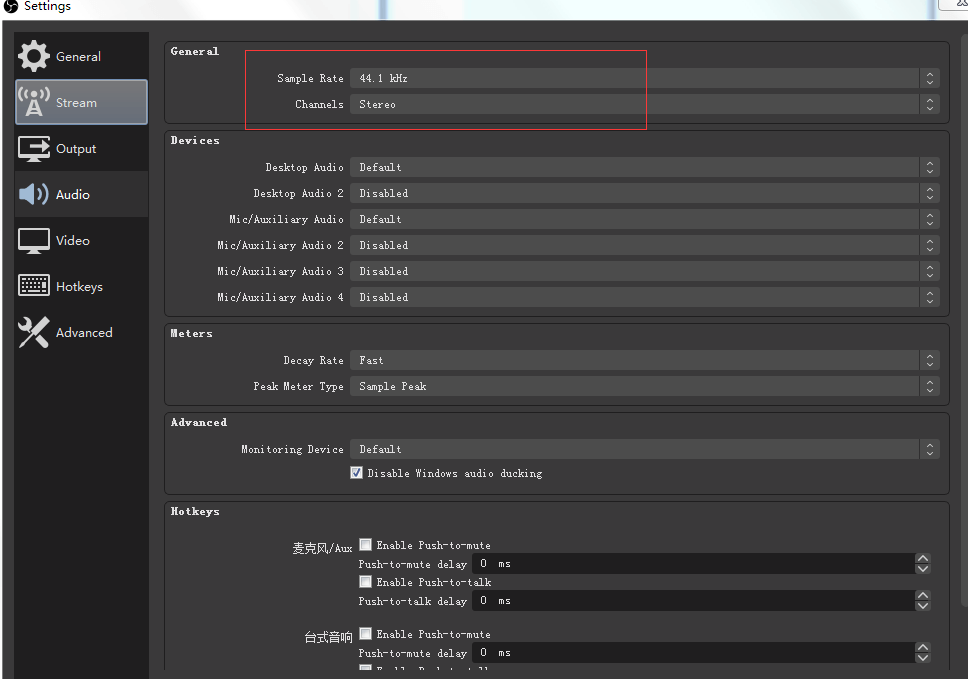
6. "비디오" 설정: "줌 필터" "lanczos - 32 샘플", "FPS 값"을 25로 설정하면 설정이 모두 완료되므로 확인을 클릭합니다.
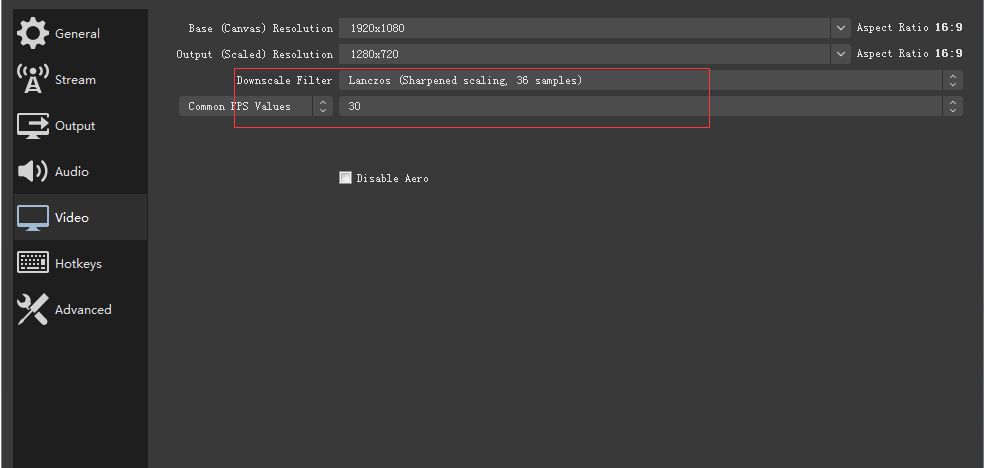
7. 라이브 스트리밍을 위한 마지막 단계가 남았습니다. 장면을 추가하기 시작한 다음 소스에 "Window Capture"를 추가하고 "Window" 드롭다운 목록에서 TC Games 캐스팅용 프로그램을 선택합니다: [tc_games.exe] : TC Games 와 휴대폰 화면이 OBS에 나타나기 시작합니다.
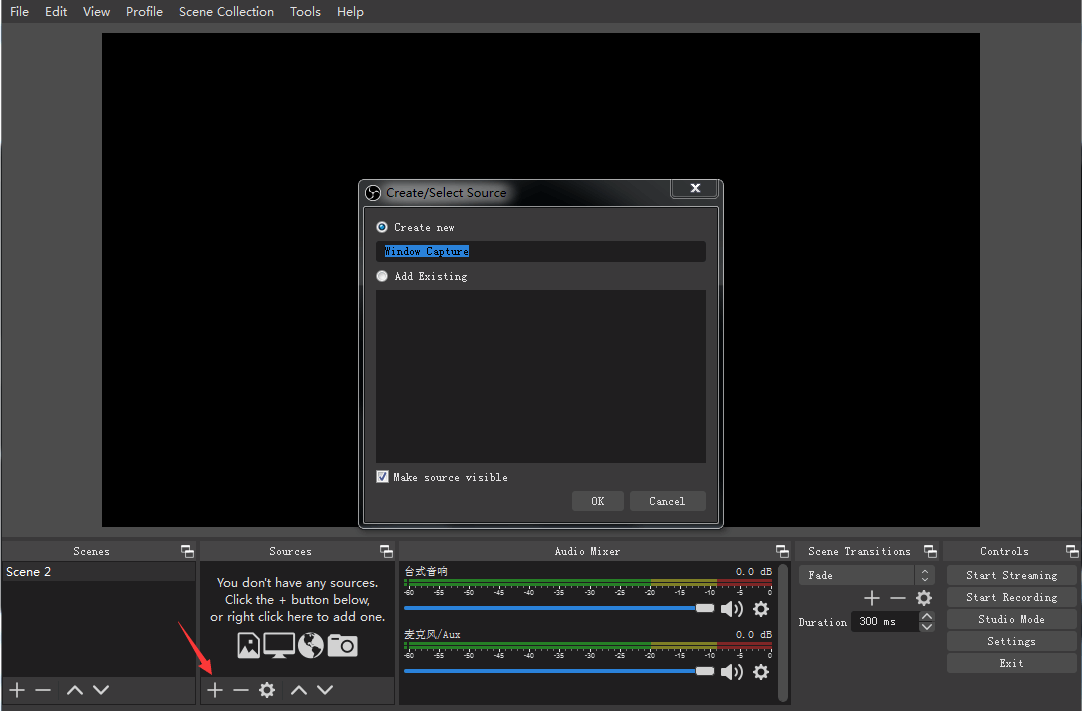
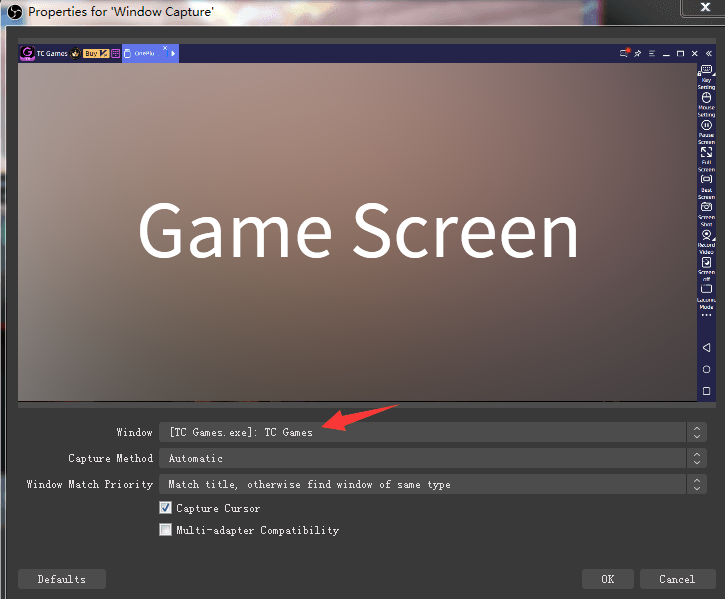
8. 휴대 전화에서 방송해야 하는 게임을 열면 OBS가 게임 화면을 표시하고 OBS 라이브 창을 마우스 오른쪽 버튼으로 클릭하고 "변환"에서 "화면에 맞추기" 또는 "화면에 맞추기"를 선택한 다음 "를 클릭합니다. 스트리밍 시작"이라는 메시지가 표시되면 라이브 방송이 시작됩니다!